|
|
黑帽SEO培训:泛端口站群-泛端口目录程序-域名+端口访问
主要实现结果:
www.baidu.com:9070
www.baidu.com:1030
www.baidu.com:8080
www.baidu.com:2030
www.baidu.com:6070
www.baidu.com:8010
等等,这种泛端口访问,这种技术是很久很久以前的技术了,大概有7--8年了,发现一些效果不错,居然又翻出来,大肆吹嘘,忽悠菜鸟,这里就来讲讲如何让你自己的垃圾程序,免费程序,网上随便下载的一款黑帽程序,都可以实现泛端口访问。
具体操作如下:
window下Apache服务器配置虚拟域名,以及添加多个端口映射
一.如何添加端口映射
先打开apache目录下conf文件夹下面的 httpd.conf文件,之后在这里面修改一些参数
apache默认的为80端口号,此时我们要添加多个端口,
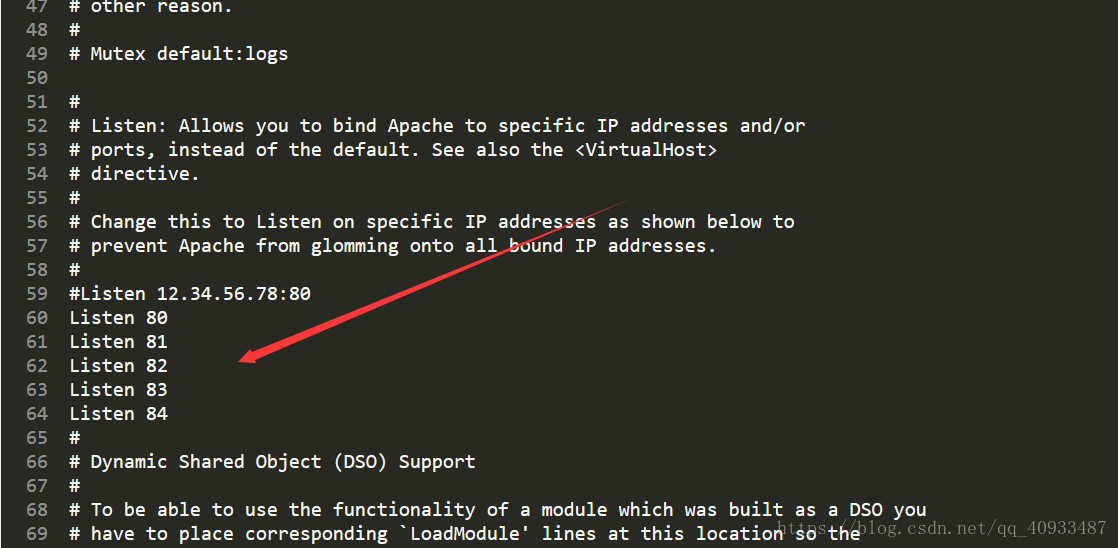
图中所示的81,82,83,84便是我们所添加的端口号,80端口是Apache默认的,
之后我们在文件的最底部,添加如下代码,
NameVirtualHost *:82 // 是我们刚刚配置的端口号
<VirtualHost *:82> // 同理
ServerName localhost:82 // localhost是我们本地访问时的名字,也可将localhost换成本地IP的形式访问(127.0.0.1)的形式访问,localhost == 127.0.0.1
DocumentRoot “E:/Apache2.4.29/blogs” //这里为你项目的路径,一定要写对哦
<Directory “E:/Apache2.4.29/blogs”> //这里为你项目的路径,一定要写对哦,与上面相同
#
# Possible values for the Options directive are “None”, “All”,
# or any combination of:
# Indexes Includes FollowSymLinks SymLinksifOwnerMatch ExecCGI MultiViews
#
# Note that “MultiViews” must be named explicitly — “Options All”
# doesn’t give it to you.
#
# The Options directive is both complicated and important. Please see
# http://httpd.apache.org/docs/2.4/mod/core.html#options
# for more information.
#
Options Indexes FollowSymLinks
#
# AllowOverride controls what directives may be placed in .htaccess files.
# It can be "All", "None", or any combination of the keywords:
# Options FileInfo AuthConfig Limit
#
AllowOverride all
#
# Controls who can get stuff from this server.
#
Require all granted
二.为端口设置域名,即通过域名的形式访问服务器
原先我们访问服务器都是通过locahost/index.php访问的,设置域名后我们可以通过www.xxx.com/index.php来访问我们的服务器,
依然是操作http.conf文件
我们这个文件里找到下面这句话,并去掉前面的#号(#号代表注释,去掉代表启用),启动Apache的虚拟主机服务.
LoadModule vhost_alias_module modules/mod_vhost_alias.so
之后我们在当前文件夹找到extra文件夹,打开此文件夹下的 httpd-vhosts.conf 文件,
在最底部添加如下代码,
(自己项目的文件夹可能不同,我的可以作为一个参照)
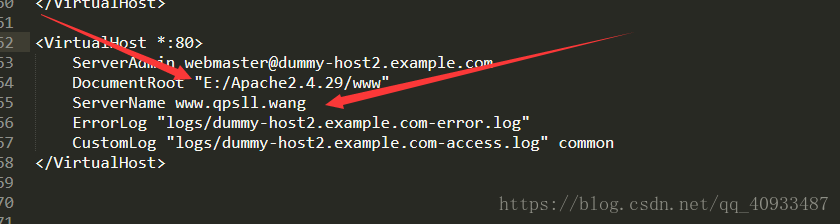
如上图所示,
DocumentRoot 表示的是当前项目的路径____比如我这里则是80端口下的E:/Apache2.4.29/www文件夹,www文件夹映射的就是80端口,
而ServerName : 表示的就是我们的域名,如www.qpsll.wang就是我当前的域名.
之后,也就是最后一步,找到我们的C盘 C:\Windows\System32\drivers\etc 路径下的 hosts 文件,打开它,
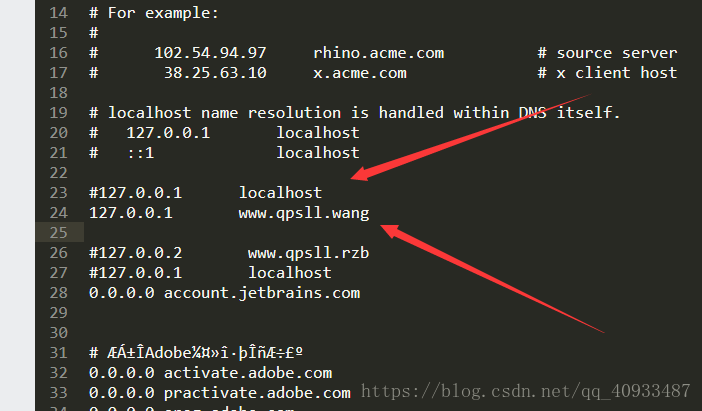
将第一个箭头指示的文字变成第二个指示的文字,第一个为Apache默认的,第二个便是我们设置的,后面的,www.qpsll.wang是我们设置的域名,与前面的文件设置的一样,此时我们的虚拟域名就配置好了,只要重启Apache就能通过域名访问我们的服务器了,
以下为我补充的知识点:____
1,刚刚上面的图片中,不能再后面加上端口即(127.0.0.1:82),这种是不行
2,为多个端口设置多个域名,即80端口用一个域名访问,82端口用另一个域名访问,在个人pc上好像是无法成功的,只有在主机(远程服务器)上才行(我的老师也没用成功过),仅仅限于我目前所了解到的,各位勿喷,
3,除了默认端口80可以不加端口号就能访问,其余端口均要加上端口号才能访问,比如我们的域名为www.qp.com,访问80端口为:www.qp.com, 访问81端口为:www.qp.com:81,
|
|
 /1
/1 